제목 : Imagine.reg 를 하이브 하여 보았습니다...속도가가 있기는 한것 같습니다.
왕초보
추가입니다..
EXEC !%ProgramFiles%\Imagine\Imagine64.exe /assocext /regcontextmenu
위의 명령어로 확장자 연결과 우클릭 메뉴가 되는것입니다...아래 링크 사용기(바로옆) 댓글에 재니제스트님께서 자세히 설명을 해주셨습니다
앞으로는 Imagine.reg 파일이 필요가 없을것 같습니다...아래 사용기 댓글을 참고하여 주십시요
https://windowsforum.kr/gallery/13044533
여기부터는..그냥...재미삼아 보아주십시요
-----------------------------------------------------------------------------------------------------------------------
좋은이*님께서 선물로 주신 작품에 있는 Imagine.reg 파일의 용량이 커서..PE 부팅시에 레지 등록시 시간이 좀 걸릴것 같아서 Imagine.reg 파일
대신에 하이브로 하여 보았습니다..
심리적인것일수도 있지만...조금은 부팅이 빨라진것 같습니다..
Imagine.reg 하이브를 하면서 엉뚱하게 우클릭에 "바탕 화면 배경으로 설정"으로 메뉴를 추가하여 보았습니다
PESOFT.ini에서 바탕화면 사진을 변경할수 있게 되면서 배경사진들을 Imagine 우클릭에서 바탕화면에 설정하여 테스트하는것이 조금 불편해서..
원래 다른 pe에는 우클릭 메뉴에 있는 것이죠..이 PE에만 없어서..추가한것입니다
백업,복원하려고 부팅한 PE에서 배경화면을 설정할 이유는 없을것입니다.실사용에는 없어도 되는 부분이기는 합니다
Imagine.reg 파일을 하이브 하면서..몇개 남아있지 않은 autoadd.cmd 파일에 있는 명령어들을 pecmd.ini로 옯겨 보았습니다
한곳에 있어야 관리가 좀더 편하죠
1. autoadd.cmd 에서 레지에 하이브 되기 전에는 아래처럼 cmd에 레지 명령어가 있었습니다..
삭제하는 레지들은 우클릭에서 "바탕 화면 배경으로 설정"에 관련된 내용들입니다..우클릭에 있기는 한데 이름이 이상하게 나오고 실제 작동하지
않아서 삭제가 된 레지들입니다..
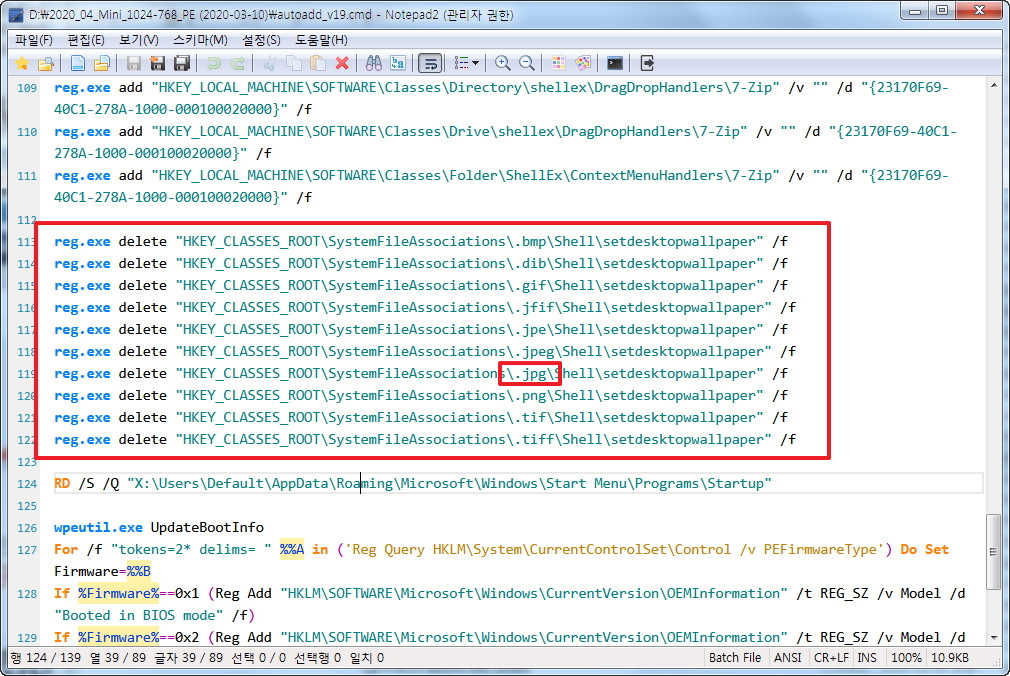
2. 위에서 jpg 관련 한줄만 삭제되지 않게 하여 본것입니다..우클릭 메뉴에..영어로 나오고 있습니다..
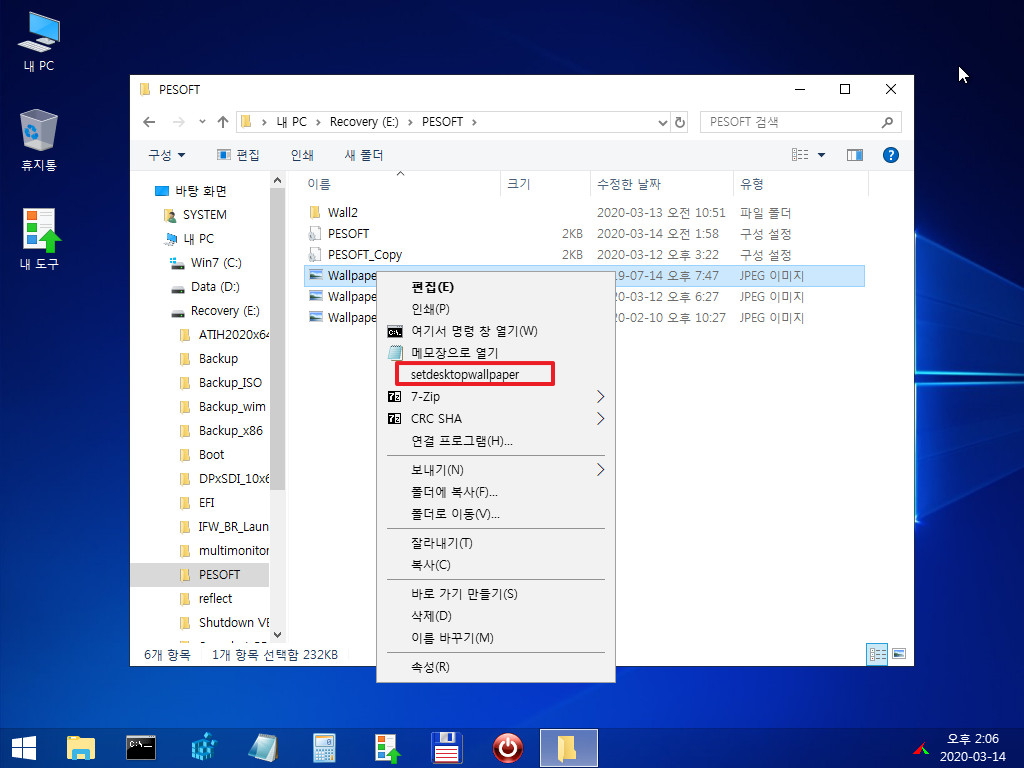
3. 실제 작동하지 않습니다.이 기능을 살리면 Imagine 우클릭 메뉴에서 배경화면을 설정하지 않아도 될것 같습니다
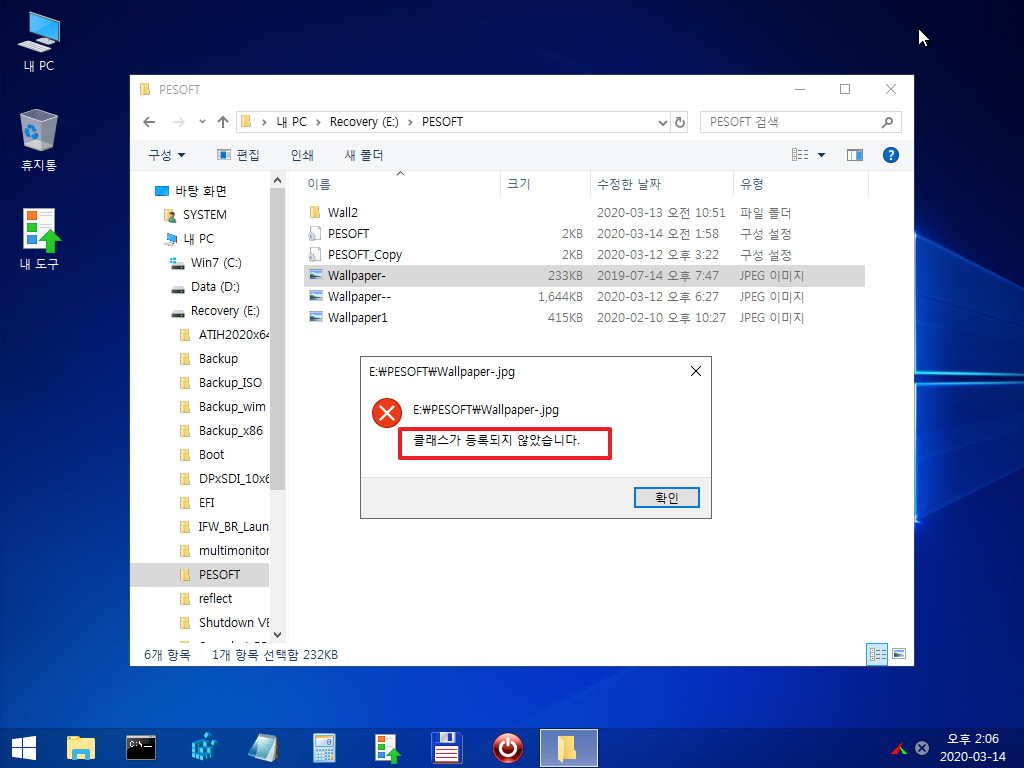
4. jpg 우클릭만 삭제하지 않은것입니다.
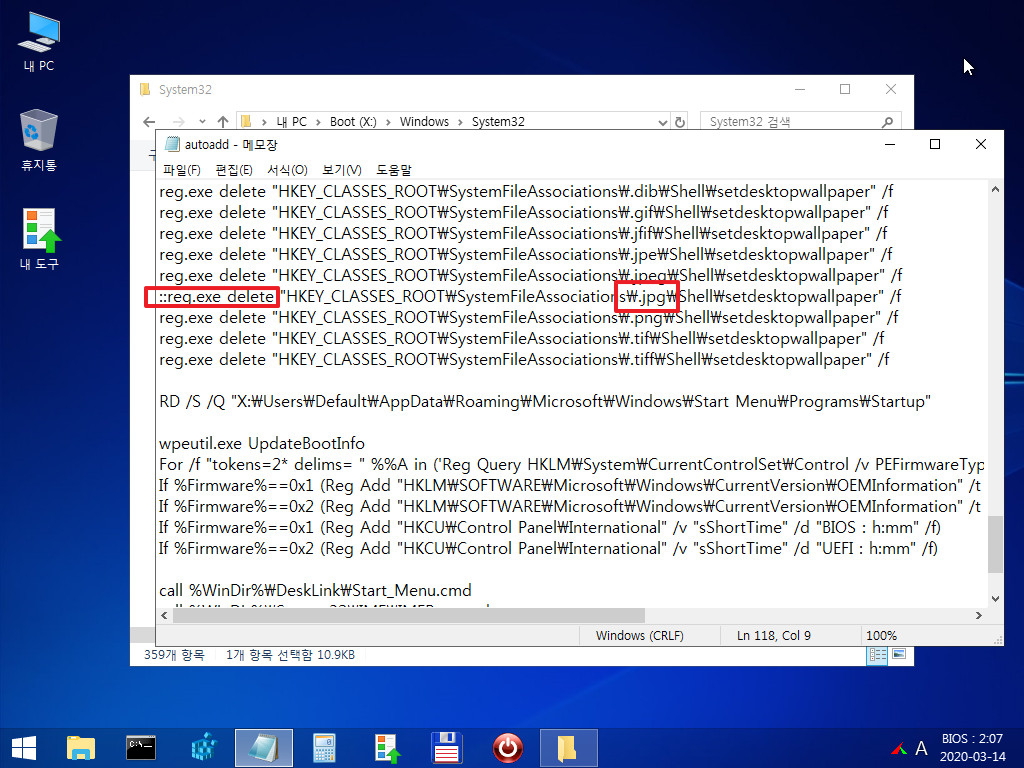
5. 좋은이*님 작품에 있는 Imagine.reg 파일 입니다..용량이 조금 큰 편입니다.
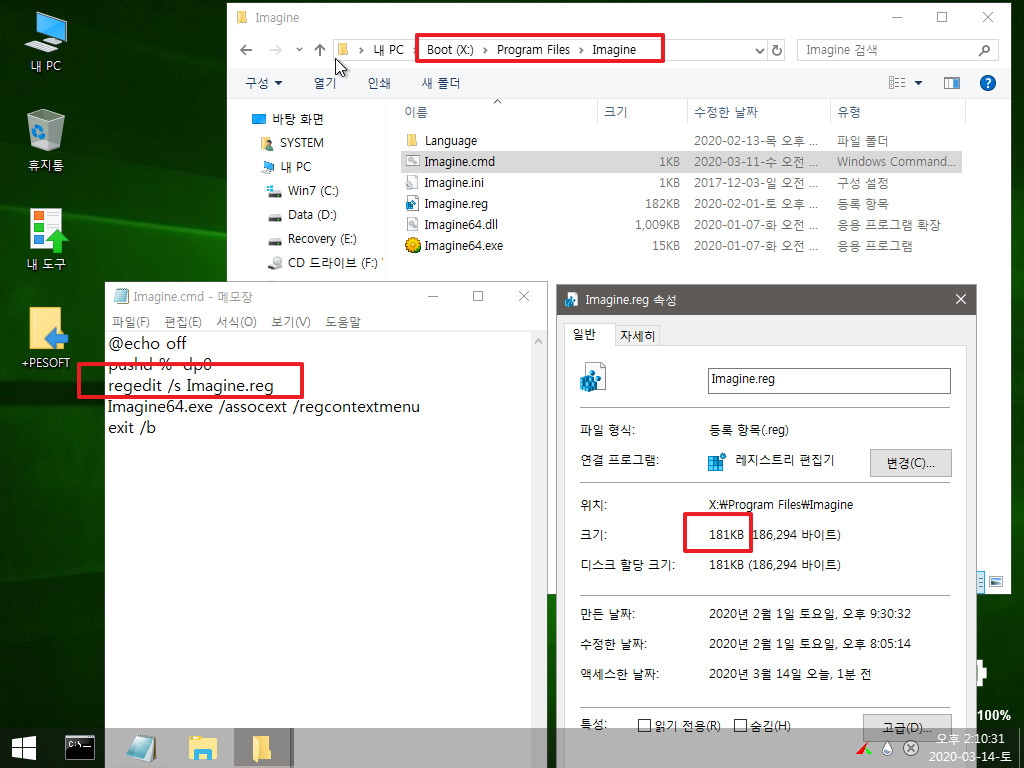
6. 빈줄을 제외하면 전체 2/3 정도가 실제 적용이 되는 레지들입니다..엄청 많은 숫자입니다
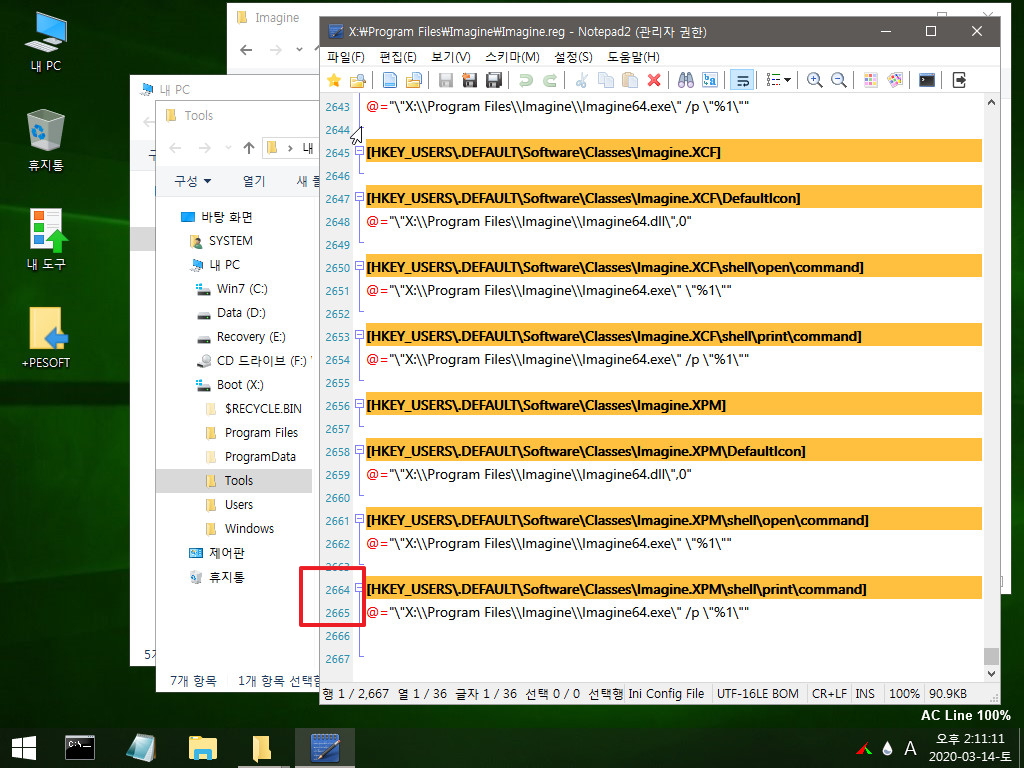
7. autoadd.cmd에 몇개 남아 있지 않은 명령들입니다. 이것들을 pecmd.ini로 옮겨 보았습니다
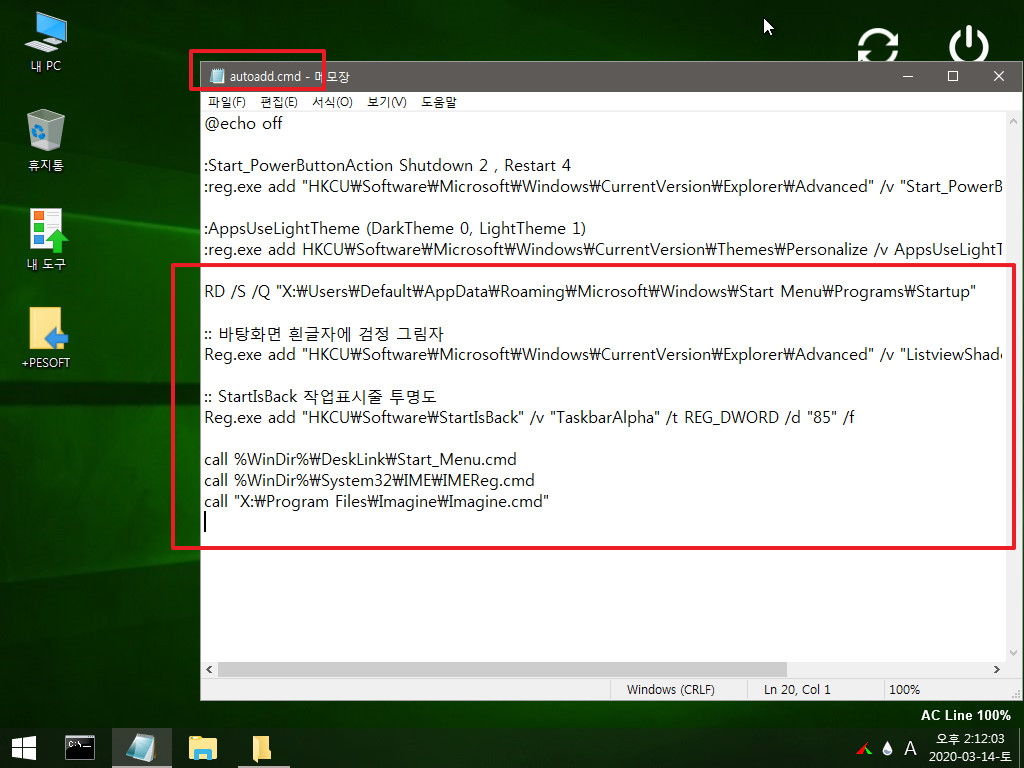
8. Imagine.reg 를 하이브하고나서 부팅을 하였습니다..조금은 빨라진것 같습니다

9. Imagine.reg 파일과 Imagine.cmd 파일이 없습니다.
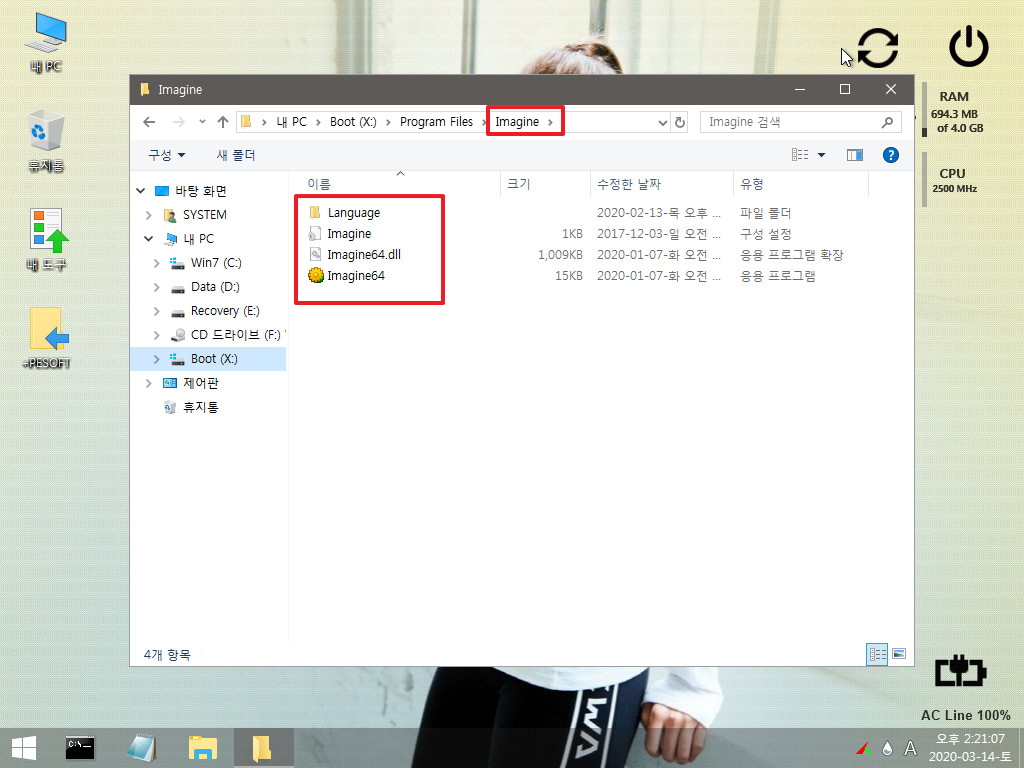
10. autoadd.cmd 에 있는것을 pecmd.ini로 옮긴 모습입니다. 바탕화면 바로가기 글자의 그림자나 작업표시줄 투명도는 레지에 하이브로 해도 되기는
합니다
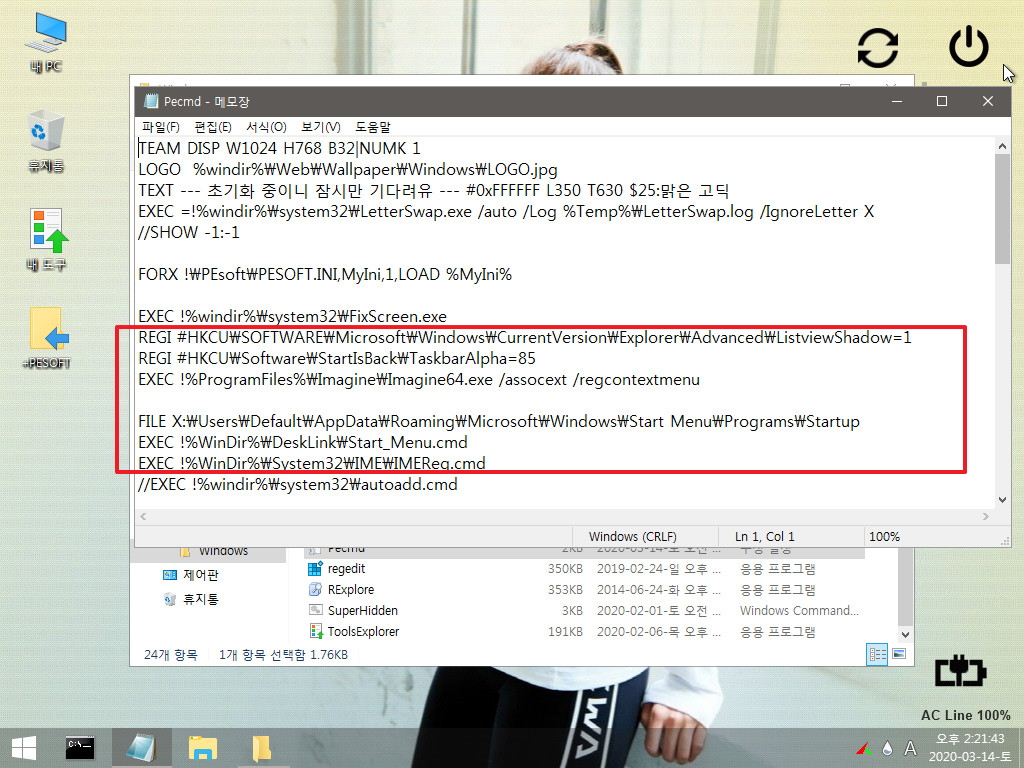
11. 우클릭 메뉴에 "바탕 화면 배경으로 설정" 메뉴가 보입니다.
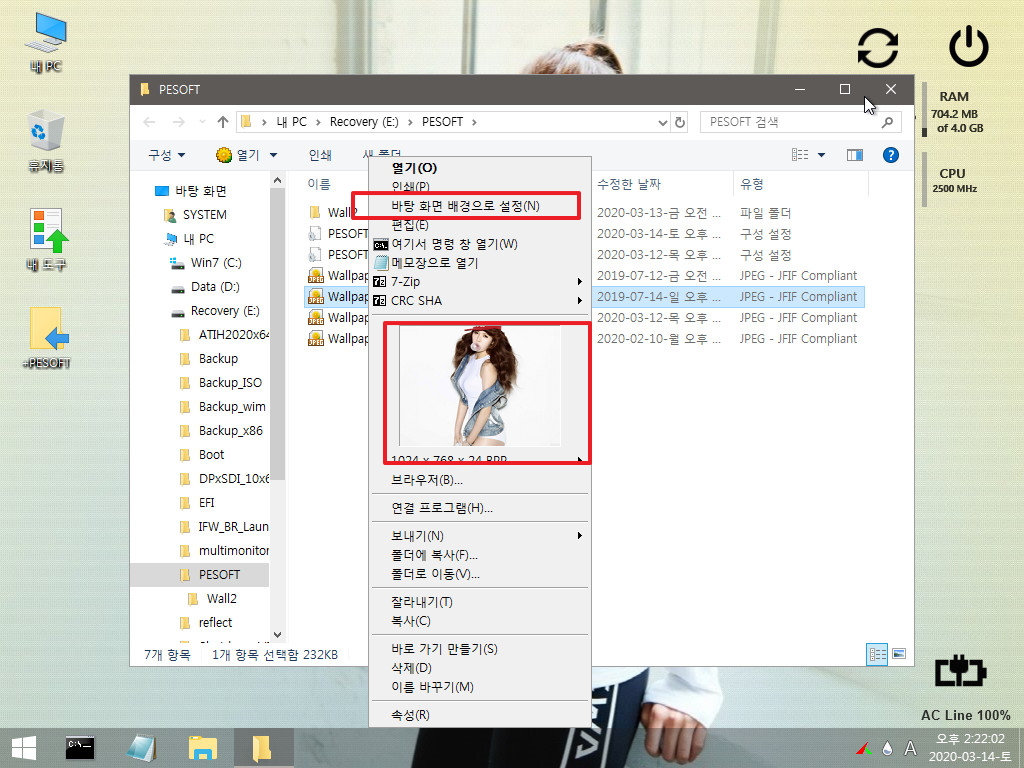
12. 배경화면이 잘 설정되었습니다...Imagine 우클릭 메뉴에서 여러 단계를 거칠 필요가 없어서 테스트 할때 편해질것 같습니다...
실제 백업,복원하는데에는..전혀 필요가 없는 기능이기는 합니다
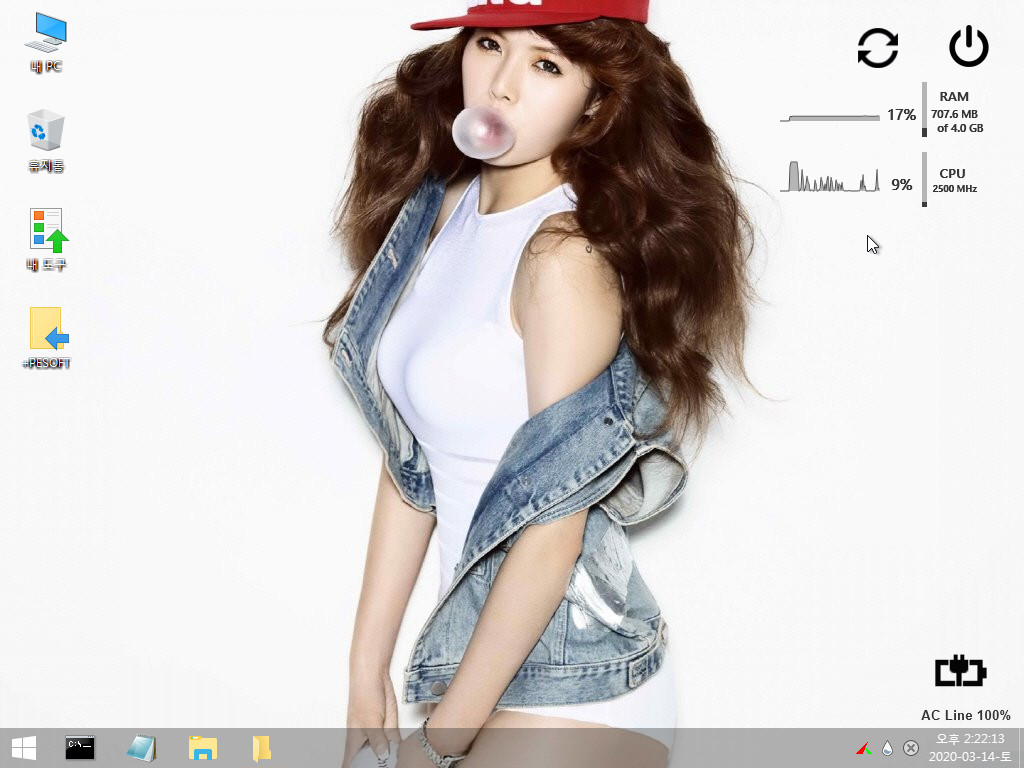
13. 해상도 설정할때 PESOFT.ini 를 활용하시는 경우라면 바탕화면에 PESOFT 폴더 바로가기가 있으면 탐색기에서 PESOFT 폴더를 찾는다고 고생
할 필요가 없죠..바탕화면에 내 도구가 있는것처럼..PESOFT 폴더도 있게 하여보았습니다
PESOFT.ini 에서 바로가기를 만들어 주기 때문에..어떤 드라이브에 있던지 상관없이 잘 만들어 줍니다
LINK %Desktop%\+PESOFT,%CurDrv%\PESOFT,,%WinDir%\system32\imageres.dll#243
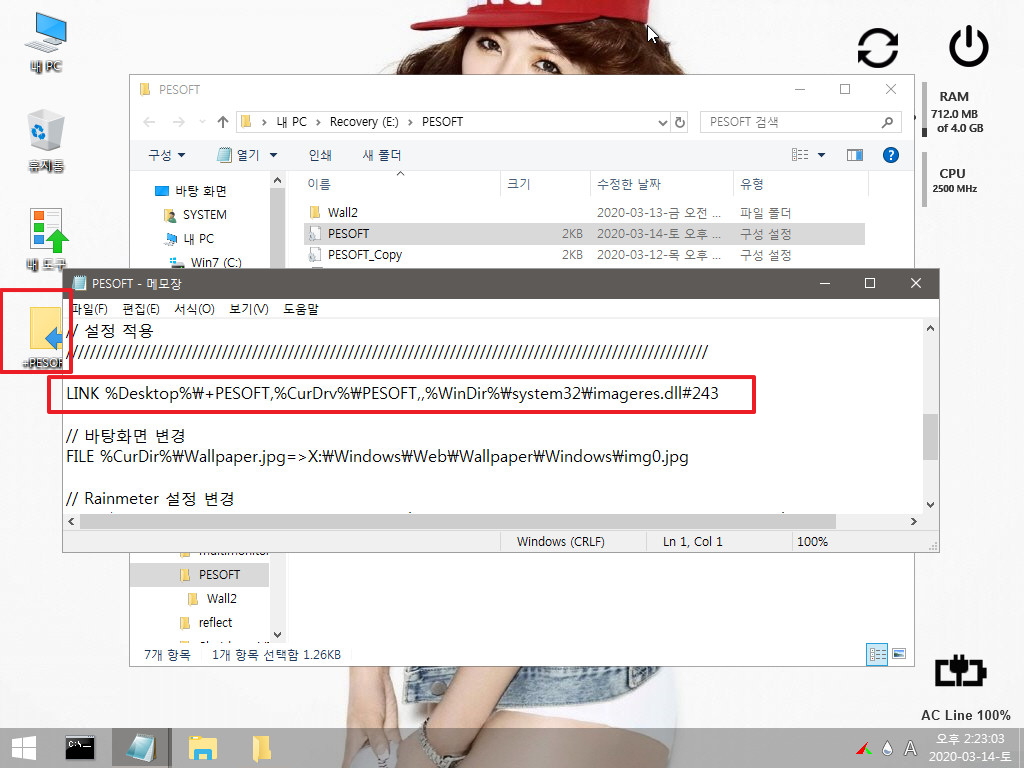
14. 마무리
Imagine.reg 파일 용량이 좀 커서 구닥다리 컴퓨터에서 부팅시에는 시간을 잡아 먹을것 같아서 하이브를 하여 보았습니다
조금은 효과가 있는것 같습니다..
엉뚱하게 우클릭에 "바탕 화면 배경으로 설정"으로 메뉴를 추가까지 하여 보았네요..백업,복원에는 전혀 필요없는 것이지만..저처럼 테스트 할때에는
조금 편해질것 같습니다
즐거운 토요일입니다..
웃음이 가득한 일만 있으시길 바랍니다
댓글 [7]
왕초보
- 2020.03.14
- 18:36:39
www.hdwallpaper.kr 여기에서 받았던것 같습니다...그런데 사이트가 폐쇄가 된것인지 연결이 되지 않네요..
년초에 렌섬웨웨어에 걸려서 원본 사진들은 다 날라갔습니다.. 사용기에 있는것은 1024*768 입니다
푸른강북
- 2020.03.14
- 16:49:24
수고하셨습니다. 한가지 부탁을 드리고 싶습니다
레지스트리 하이브에 대해 초보인 저로서는 좋은 예제가 될것 같습니다.
8. Imagine.reg 를 하이브하고 ...
레지스트리 하이브에 대하여 위의 것을 예제로하여
좀 더 쉽고 자세하게 설명해 주시면 감사드리겠습니다.
왕초보
- 2020.03.14
- 18:43:06
사용기에 있는것은 Imagine.reg 파일 크기가 186kb나 되어서 이 파일을 없애기 위해서 생각한 2가지 방법중에서 Imagine.reg 파일중
테스트용으로 전체 레지중에서 일부만 하이브 한것입니다. 사용기에 자세한 내용이 없는것은..단순히 Imagine.reg 파일을 없이..부팅이
조금 빨라는지 알고 싶어서 진행을 하여 본것입니다
저용량 PE에서 전문적으로 그림 파일을 다루시지 않으시고 용량이 큰(?) Imagine.reg 파일을 없애는것이 목적이시라면 shortcuts.exe를
활용해 보시는것도 좋으실것 같습니다
바로 옆에 관련 사용기기 있습니다..참고하여 주십시요
------------------------------------------------------------------------------------------------------------------
EXEC !%ProgramFiles%\Imagine\Imagine64.exe /assocext /regcontextmenu
명령어로 확장자 연결과 우클릭 메뉴가 모두 다 되는것이네요. 저도 재니제스트님께서 알려주셔서 이제서야 알았습니다
reg 파일은 필요가 없습니다.. 아래 사용기를 참고하여 주십시요
https://windowsforum.kr/gallery/13044533

무지무지 어렵습니다.
근데 넘 쉽게 하십니다.
고생하시고 수고많으셨습니다.